
我们知道,项目在开发完毕后,需要打成war包部署到Linux系统下,并且Linux 是开源的,用它来做服务器成本比较低。这是我们学习Linux的兴趣点。本次分享内容为对Linux系统的一些基本操作,对于项目的部署将在后面的分享中给出。如有不足,敬请指教。
Linux发行的版本: 由于 Linux 是一个开源的操作系统。所以,世界上任何的人或者公司都可以获得它的代码,构建自己操作系统,这就导致市场上的 Linux 的版本非常的多。本次分享学习的是 CentOS 版本。
一、Linux目录说明
- Linux系统不像Windows系统,没有 C: D: E:盘符概念,只有一个根目录/,所有的文件都存储在/下面的文件夹中。
- Linux 建议我们按它定义的文件夹存放文件。这个要求导致我们必须要记住它定义的文件夹。它定义的文件夹就是我们所说的 Linux 目录。
| 目录名 | 说明 |
|---|---|
| / | 文件系统的根目录,所有的文件都放在根目录下 |
| bin | 存放所有系统用户都可以使用的命令 |
| boot | 存放系统的启动文件 |
| dev | 存放系统驱动信息的 (device) |
| etc | 存放所有系统配置文件 (系统配置) |
| home | 存放普通用户的主目录(个人文件夹) |
| lib | 存放 Linux 系统的支持类库 |
| lost+found | 在系统出现突发关机的时,Linux 会尽可能的保存当前没有保存信息. 可以在开机的时候恢复 |
| media | 光驱的挂在区. 会显示光盘的文件 |
| misc | 自动挂载区, 插入 U 盘.显示 U 盘的文件 |
| mnt | 手工挂载区,通过mount命令,手工将sub外设的数据挂载到这个文件夹 |
| net | 存储网络设备信息 |
| opt | 存放大型安装软件,是一个软件安装目录 |
| proc | 内存映射文件夹,将内存运行时的信息映射到这里.系统关闭,就会清空 |
| root | root 管理员的主目录(个人文件夹) |
| sbin | super bin,只有 root 管理员可以使用的命令 |
| selinux | 是一个系统安全加密软件 |
| srv | service,存放系统服务信息 |
| sys | system,存放系统支撑的文件 |
| tmp | 存放临时文件 |
| usr | 存放用户安装的软件 |
| var | 存放系统的日志 |
注意: 安装的软件随便在/opt 或/usr 都可以。注意/usr 是普通用户可以写入, /opt 默认普通用户是不能写入。
二、Linux的启动流程
| Linux启动流程 |
|---|
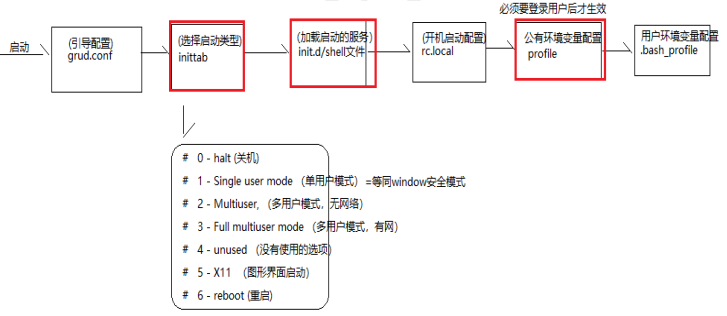 |
三、Linux命令
1.基础命令
Linux 基础命令使用格式为:命令名 [选项]... [参数]...其中,不同的[选项],命令执行的结果也不相同。 可以使用--help 选项,查看某个命令的用法
| 命令 | 作用 |
|---|---|
| ifconfig | 查看 ip |
| cd | 进入到指定目录。 cd /etc 进入 etc 目录下; cd .. 退回上一次目录; cd / 进入到根目录/ cd ~ 进入当前用户家目录 root用户家目录为root,非root为home |
| ls | 列举文件。 ls -a /etc 列举/etc 目录下所有文件,包括掩藏文件 |
| date | 系统时间命令。格式化输出系统时间:date "+%Y-%m-%d %H:%M:%S" 设置年月日: date -s 01/02/18 2018 年 1 月 2 日; 设置时分秒: date -s 10:11:12 10 点 11 分 12 秒 ;设置完整时间: date mmddHHMMYY.SS 月日时分年秒 |
| clear | 清屏 |
| whoami | 查看当前登陆用户 |
| shutdown | 关机。 init 0 也表示关机 |
| reboot | 重启。 init 6 也表示重启 |
| $PATH | 查看系统环境变量 |
| grep | 搜索命令,相当于 Windows 上的 ctrl+f 例如: grep -i lib install.log 在install.log中忽略大小写的搜索lib |
| echo | 输出一段文本,相当于java中System.out.println() |
| > | 输出重定向, echo 1 > 1.txt,将 1 写入 1.txt 中。(文件不存在则自动创建)多次输出时,会覆盖 |
| >> | 输出附加定向,值不会覆盖 |
| | | 管道操作符, 即左边的输出是右边的输入 |
| ps | 查看进程状态,即时状态,非连续 常用组合命令:ps -aux|grep tomcat 查看 tomcat 进程状态。 -a 表示所有进程、 -u表示进程状态、 x 表示进程详细信息 |
| tar | 压缩(解压)命令。常用组合命令:tar -xvf apache-tomcat-7.tar 解压 tomcat 压缩文件,显示详细过程;tar -zxvf apache-tomcat-7.tar.gz 解压 zip 格式的压缩文件;tar -zxvf apache-tomcat-7.tar.gz -C mydir 解压到 mydir 目录下;tar -cvf my.tar apache/ 压缩 apache,并命名为 my.tar |
| && | 左边命令执行成功,再执行右边的命令 |
| || | 左边命令执行失败,再执行右边的命令 |
| kill | 关闭进程。 kill [进程号 pid]。如果进程正在执行,无法关闭,则可以使用 kill -9 [pid]强制关闭进程 |
2.文件系统操作命令
| 命令 | 作用 |
|---|---|
| touch | 修改文件的访问时间。如果文件不存在,则创建空文件 |
| cat | 查看文本内容,输出到控制台 |
| head | 从头开始查看文件。 head -100 1.txt,查看前 100 行 |
| tail | 从后开始查看文件。 tail -100 1.txt,查看后 100 行。常用来查看日志 |
| mkdir | 创建文件夹。 mkdir -p 当父目录不存在时,同时创建父目录 |
| mv | 移动。格式: mv 原文件全路径 新文件全路径;mv aaa /etc/ 将 aaa 文件夹移动到/etc 目录下;mv aaa /etc/bbb 将 aaa 文件夹移动到/etc 目录下,并重新命名 bbb |
| cp | 拷贝。格式: cp 原文件全路径 新文件全路径 |
| rm | 删除。格式: rm -rfv mydir。 -f 表示强制删除、 -r 表示删除目录v 表示显示详细信息 |
3.Service 系统命令
用来控制 Linux 系统服务的命令,可以【启动|停止|重启|查看状态】指定系统服务,也可以查看当前所有系统服务状态
- 启动服务: service 服务名 start
- 停止服务: service 服务名 stop
- 查看状态: service 服务名 status
- 重启服务: service 服务名 restart
Linux 系统服务,一定在/etc/init.d/目录下,有与该服务名称一致的可执行shell 脚本文件。
| /etc/init.d/目录 |
|---|
 |
4.远程拷贝命令
语法: scp -r 主机 1:/资源 目标主机:/路径。如果是拷贝文件夹,则必须加-r
(1)从其他主机拷贝资源,到当前主机
scp root@192.168.23.21:~/redis-3.2.9.tar.gz /opt/soft
表示:从远程主机192.168.23.21的root用户的家目录下的redis-3.2.9.tar.gz文件拷贝到本机的opt的soft文件夹下
(2)从当前主机,拷贝资源到远程主机
scp /home/a.txt root@192.168.23.21:/home/
5.VI命令
5.1.VI的三种模式
命令模式 (command mode/一般模式)
(1)使用 vi 打开文本时,就处于命令模式;
(2)其它任何模式,按 ESC 键,都会切换到命令模式;
(3)命令模式下,可以使用 vi 命令,对文本进行编辑。
(4)常用 vi 命令:
- 快速定位到第 n 行 nG, n 省略,则定位到最后一行
- 复制当前行 yy 粘贴 p(将选中的内容,粘贴到光标所在行的下一行)
- 复制多行 nyy
- 删除当前行 dd
- 删除当前的单词 dw
- 删除当前行到最后一行 dG
- 删除 n 行 ndd
- 删除光标至行尾 d$ 删除光标至行首 d0
- 命令模式下撤销 u 撤销恢复命令 ctrl+r
编辑模式 (input mode/编辑模式、插入模式)
(1)在命令模式下,我们无法自由编辑文本。
(2)想要自由编辑文本,需要在键盘上敲响应的字符,将文本切换到编辑 模式。
(3)命令模式切换到编辑模式,常用的切换字符及效果如下:
| 字符 | 进入编辑模式光标所在位置 |
|---|---|
| i | 进入编辑模式光标所在位置 |
| I | 光标所在行 行首 |
| a | 光标之后 |
| A | 光标所在行 行尾 |
| o | 下一行行首 |
| O | 上一行行首 |
| s | 替换光标所在位置的字符 |
| S | 替换当前行 |
末行模式 (last line mode/指令列命令模式,尾行模式)
(1)命令模式下,按:或者/键,进入末行模式;按回车键执行该命令;
(2)末行模式下,可以使用相关的命令,简化 vi 操作
(3)常用末行模式命令:
- :set nu 在文本中显示行号;
- :wq 保存文件、退出 vi 命令,结束此次编辑;
- :q! 不保存文件,强制退出;
- :q 未编辑文件情况下,直接退出;
- /word 在文本中,查找 word 所在位置,并将光标定位;按键 n,切换到下
- 一个位置;按键 N,切换到上一个位置。
5.2三种模式切换
| 模式切换 |
|---|
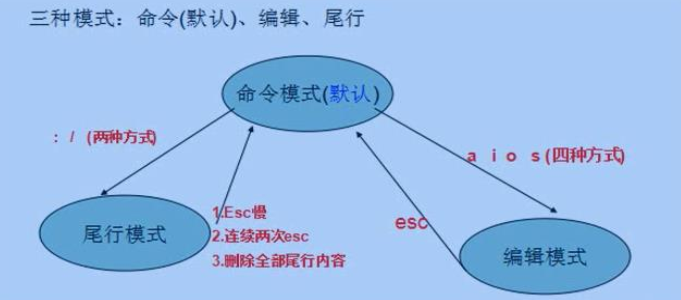 |






















 1214
1214

 被折叠的 条评论
为什么被折叠?
被折叠的 条评论
为什么被折叠?








